如何修复 Facebook 约会不起作用
已发表: 2021-03-05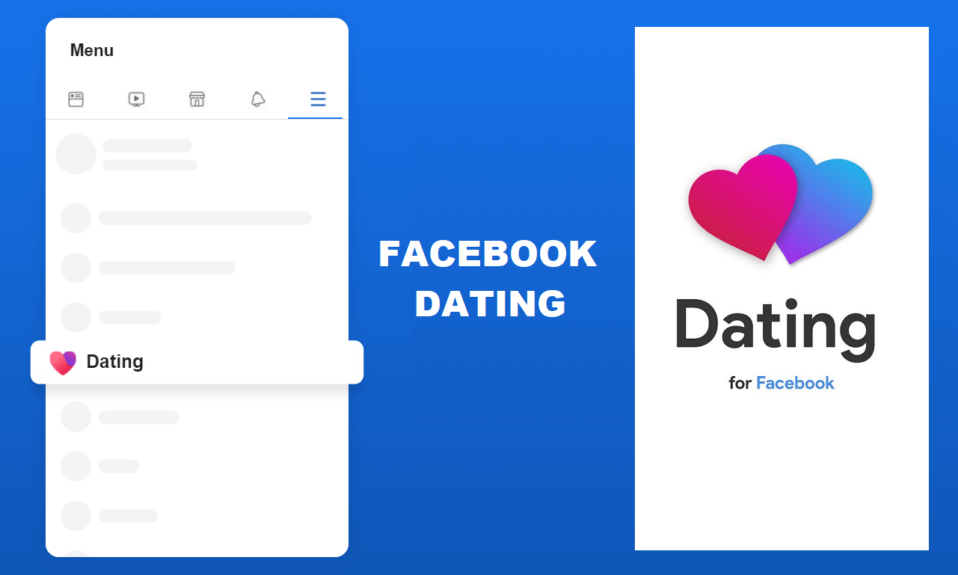
2021 年,在线约会应用程序风靡一时,每周都会推出一款新应用程序。 他们每个人都有自己的魅力或噱头来吸引忠实的用户群。 Facebook,社交媒体和网络公司,最初是一个显示两个人的照片并要求用户选择“更热门”的网站,并没有回避声称他们在这块蛋糕中的一块,并将自己投入到 30 亿美元的约会中行业。 他们于 2018 年 9 月开始了自己的约会服务,方便地命名为 Facebook 约会。这项仅限移动设备的服务首先在哥伦比亚推出,然后于次年 10 月逐渐扩展到加拿大和泰国,并计划在其他 14 个国家推出。 Facebook Dating 于 2020 年在欧洲隆重登场,并于 2019 年在美国部分推出。
由于主要 Facebook 应用程序中内置的约会功能,它拥有庞大的用户群。 例如,在美国,Facebook 的总用户群为 2.29 亿,估计有 3272 万人已经在使用其约会功能。 尽管拥有庞大的用户群并得到了终极科技巨头的支持,Facebook 约会也有自己的问题报告。 可能是他们频繁的应用程序崩溃或用户无法完全找到约会功能。 在本文中,我们列出了Facebook 约会无法在您的设备上运行的所有潜在原因以及相关的修复程序。
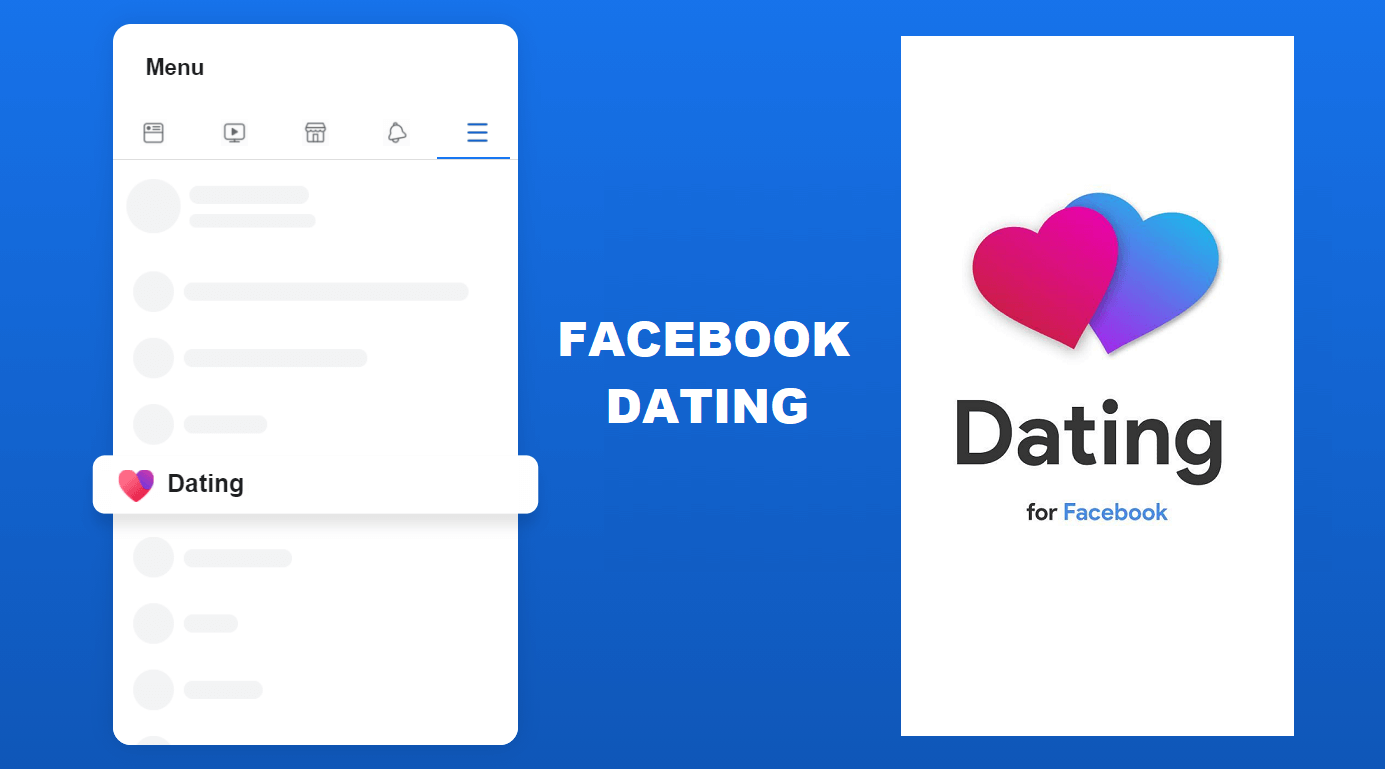
内容
- 修复 Facebook 约会不起作用
- 如何启用 Facebook 约会?
- 为什么 Facebook 约会不起作用以及如何解决?
- 修复 1:检查您的网络连接
- 修复 2:更新 Facebook 应用程序
- 修复 3:打开位置服务
- 修复 4:重新启动 Facebook 应用程序
- 修复 5:重新启动您的设备
- 修复 6:Facebook 约会在您的位置尚不可用
- 修复 7:您不能使用 Facebook 约会
- 修复 8:打开 Facebook 的应用通知
- 修复 9:清除 Facebook 应用缓存
- 修复 10:检查 Facebook 本身是否已关闭
- 修复 11:卸载然后重新安装 Facebook 应用程序
修复 Facebook 约会不起作用
如何启用 Facebook 约会?
自 2021 年起,Facebook 约会功能可在 iOS 和 Android 设备上的特定国家/地区使用。 启用和访问此服务相对容易,因为您只需要一个 Facebook 帐户。 按照以下步骤启用 Facebook 的约会服务:
1. 打开Facebook 应用程序,然后点击社交信息源右上角的汉堡菜单。
2. 滚动浏览并点击“约会” 。 按照屏幕上的说明继续。
3. 按照设置说明操作后,系统会要求您分享您的位置并选择一张照片。 Facebook 将使用您帐户中的信息自动生成您的个人资料。
4. 通过添加更多信息、照片或帖子来自定义您的个人资料。
5.满意后点击“完成” 。
为什么 Facebook 约会不起作用以及如何解决?
如果您已经启用它,Facebook Dating 无法正常工作有几个不同的原因,列表包括 -
- 缺乏稳定而强大的互联网连接
- 当前的应用程序构建有一些固有的错误,需要更新。
- Facebook 服务器可能已关闭。
- 您的设备上的通知被阻止。
- 您的移动设备的缓存数据已损坏,因此应用程序不断崩溃。
- 您所在地区尚不提供约会服务。
- 由于年龄限制,您不能使用约会服务。
这些原因可以分为三个不同的类别:
- 首先,当 Facebook 约会在启用后不起作用时。
- 接下来,Facebook 应用程序本身运行不顺畅
- 最后,您无法访问应用程序中的约会功能。
下面列出了一些简单的修复方法,您可以一一解决,直到问题解决。
修复 1:检查您的网络连接
这是显而易见的,但用户仍然低估了流畅稳定的互联网连接的重要性。 您可以通过仔细检查您的连接速度和强度( Ookla Speed Test )轻松排除这种可能性。 如果您无法连接到 Internet,请自行对 Wi-Fi 网络进行故障排除或联系您的 ISP。 如果您有有效的移动数据计划,那么重启手机是很好的第一步。
修复 2:更新 Facebook 应用程序
使应用程序保持最新对于访问全新和改进的功能非常重要。 更重要的是,更新可以修复可能导致应用程序频繁崩溃的错误。 他们通常还修复任何可能阻碍应用程序并阻止其顺利运行的安全问题。 因此,使用最新版本的应用程序是获得最佳整体体验的必要条件。
要检查应用程序是否在 Android 上更新,请遵循以下过程:
1.在您的移动设备上打开 Google Play Store 应用程序。
2. 点击菜单按钮或汉堡菜单图标,通常位于左上角。
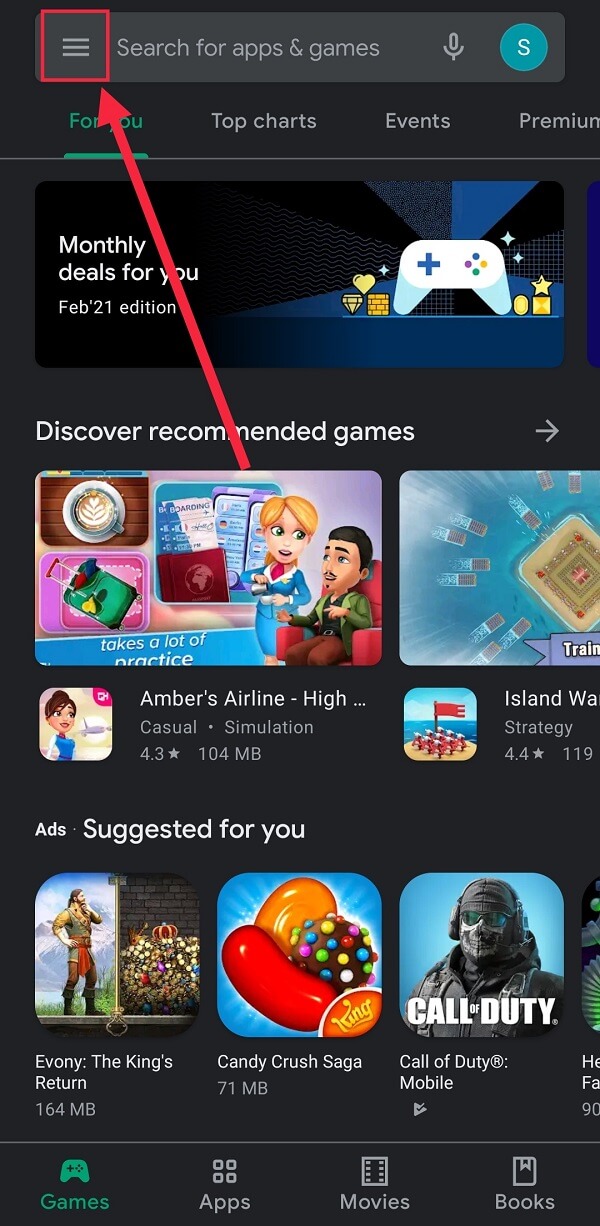
3.选择“我的应用程序和游戏”选项。
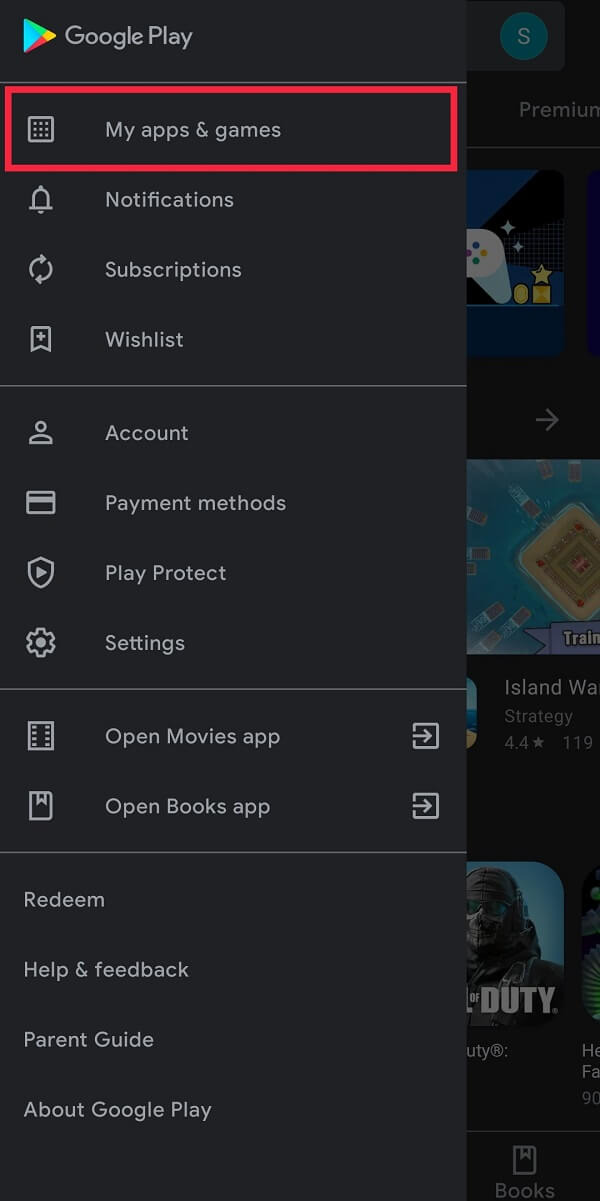
4. 在“更新”选项卡中,您可以点击“全部更新”按钮并一次更新所有已安装的应用程序,或者只点击Facebook 旁边的“更新”按钮。
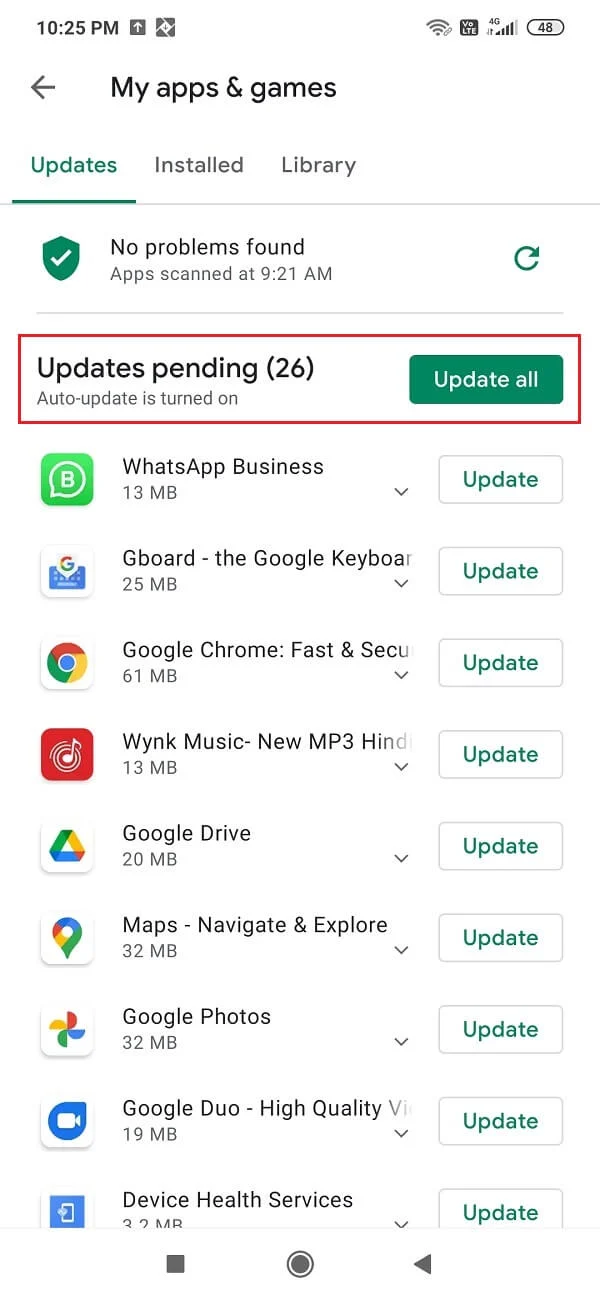
要使应用程序在 iOS 设备上保持最新:
1. 打开内置的App Store应用程序。
2. 现在,点击位于最底部的“更新”选项卡。
3. 进入更新部分后,您可以点击顶部的“全部更新”按钮或仅更新 Facebook。
另请阅读:如何在 Facebook 应用上查找生日?
修复 3:打开位置服务
Facebook Dating 与其他所有约会应用程序一样,需要您的位置来向您显示您周围潜在匹配对象的个人资料。 这是基于您的距离偏好和您当前的地理位置,后者需要配置您的位置服务。 这些通常在启用约会功能时进行配置。 如果未授予位置权限或禁用位置服务,应用程序可能会出现故障。
要在 Android 设备中打开位置权限:
1. 转到手机的设置菜单,然后点击“应用程序和通知” 。
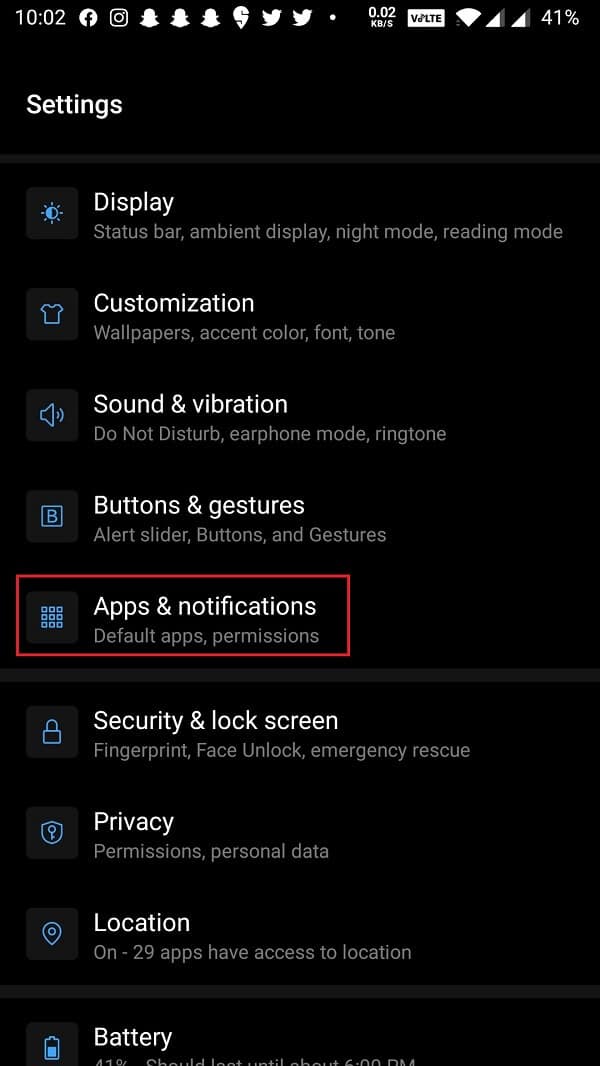
2. 滚动应用程序列表并找到Facebook 。
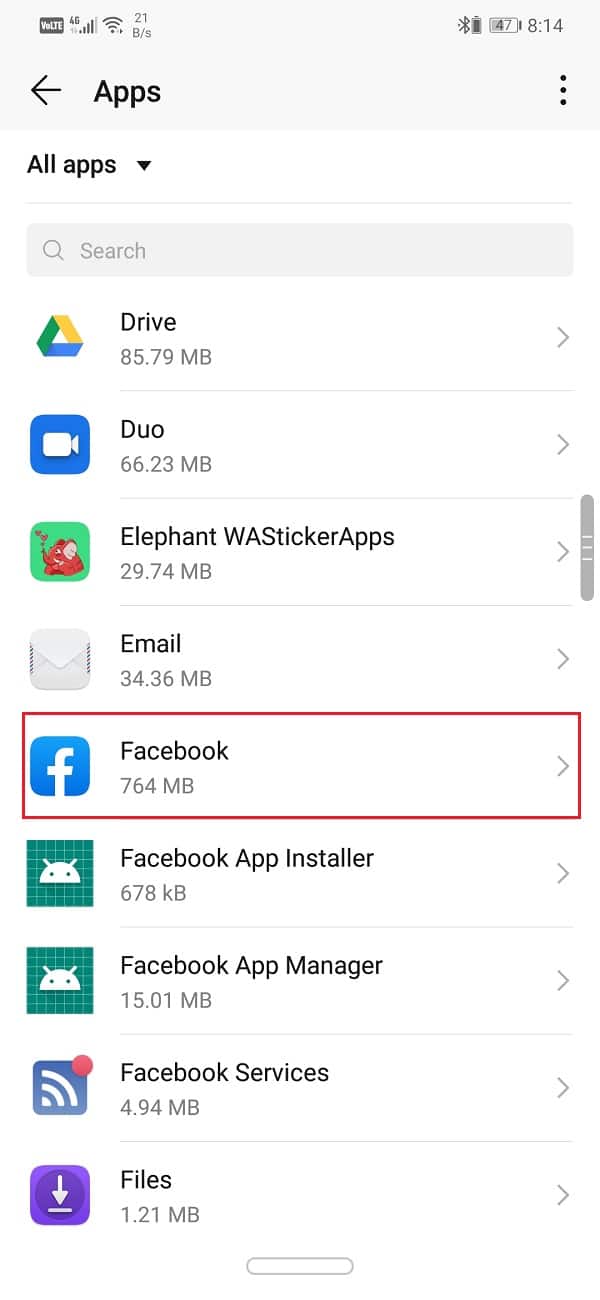
3. 在 Facebook 的应用程序信息中,点击“权限” ,然后点击“位置” 。
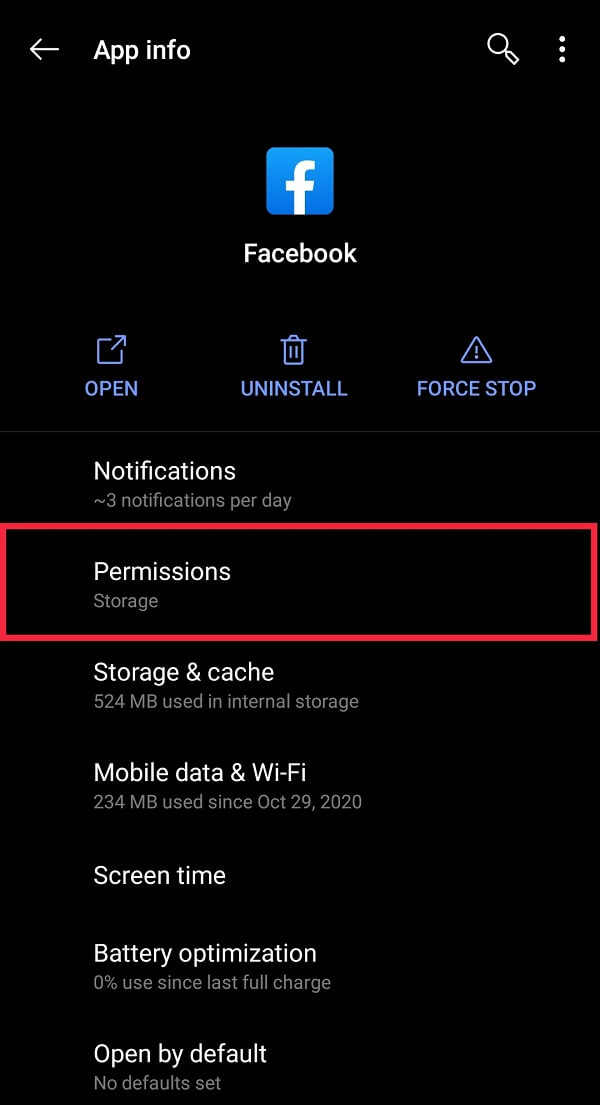
4. 在随后的菜单中,确保已启用定位服务。 如果没有,请点击“始终允许”。
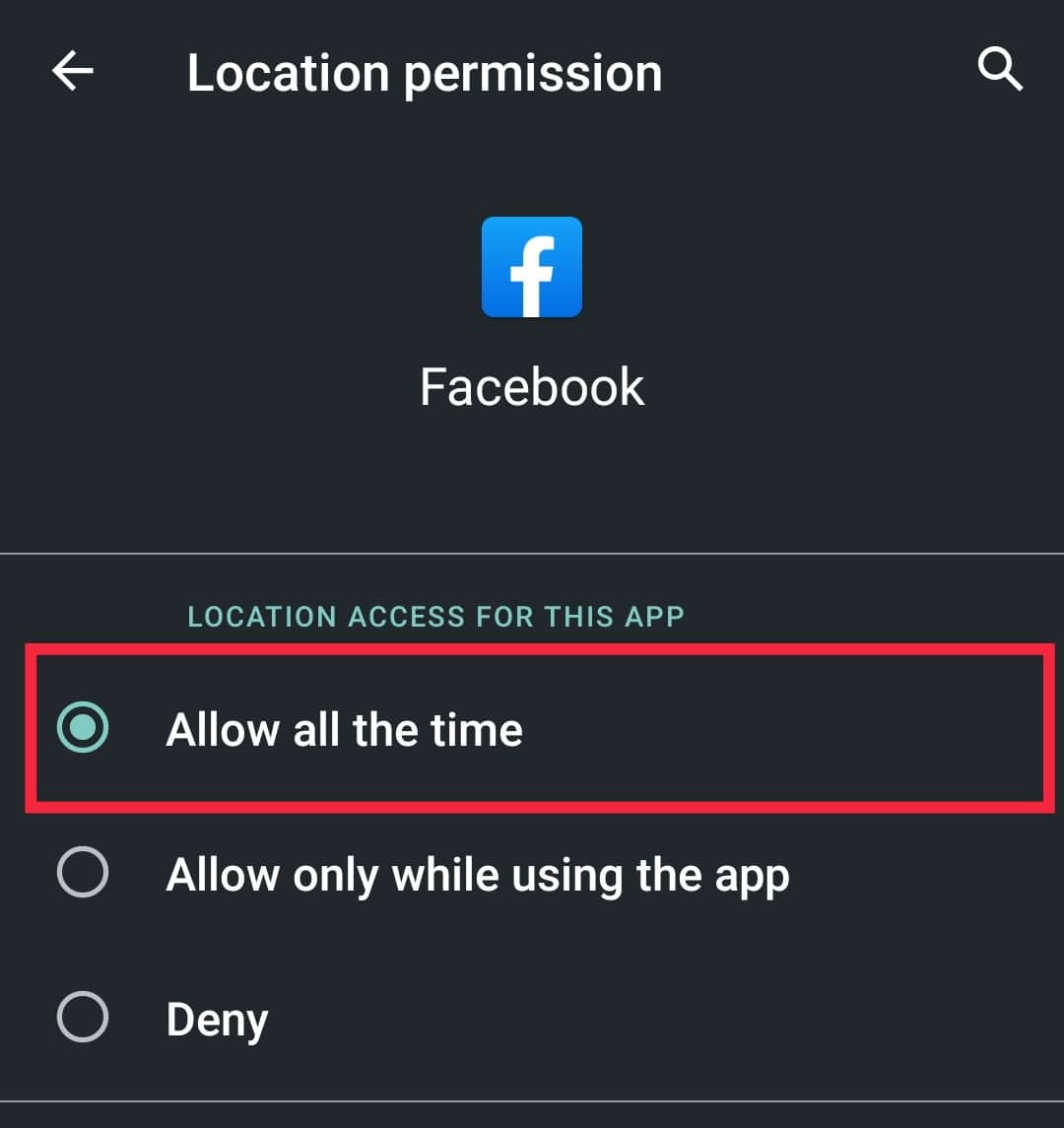

现在检查您是否能够修复 Facebook 约会不起作用。 如果没有,则继续下一个方法。
对于 iOS 设备,请遵循以下方法:
1. 转到手机的主屏幕,然后点击设置。
2. 滚动查找“隐私”设置。
3. 选择“定位服务” ,如果禁用,点击启用此设置。
修复 4:重新启动 Facebook 应用程序
如果您突然无法使用 Facebook 约会,可能是应用程序中的一些错误造成的。 有时,应用程序可能会因此而无法启动或顺利运行。 重新启动应用程序可能是解决此问题的关键。 您可以通过主屏幕完全关闭应用程序或从设置菜单强制停止它。
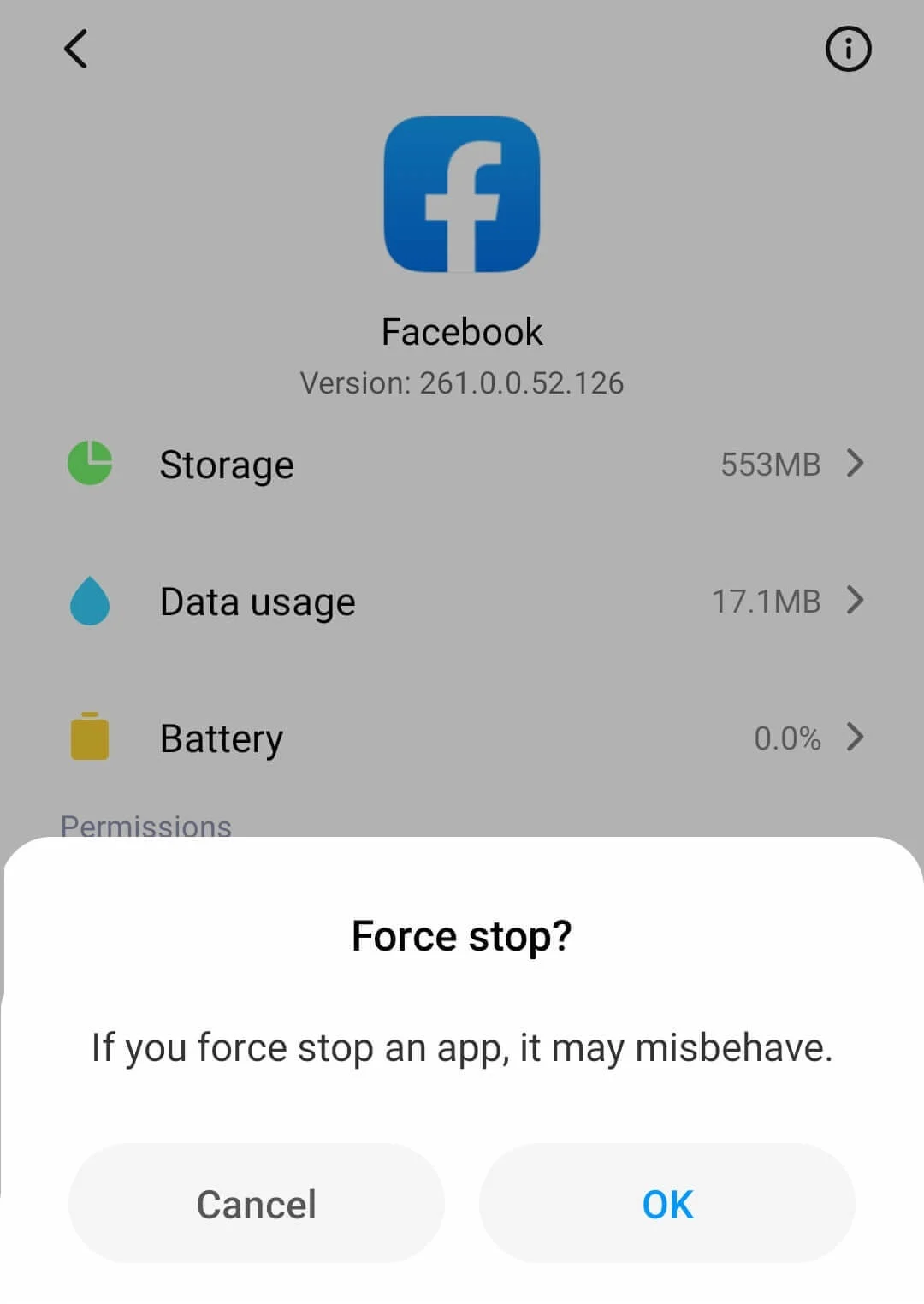
修复 5:重新启动您的设备
关闭然后重新打开设备似乎对于任何和所有技术问题的解决方案都过于简单,但它非常有效。 重新启动设备会刷新所有可能干扰 Facebook 应用程序的幕后活动。
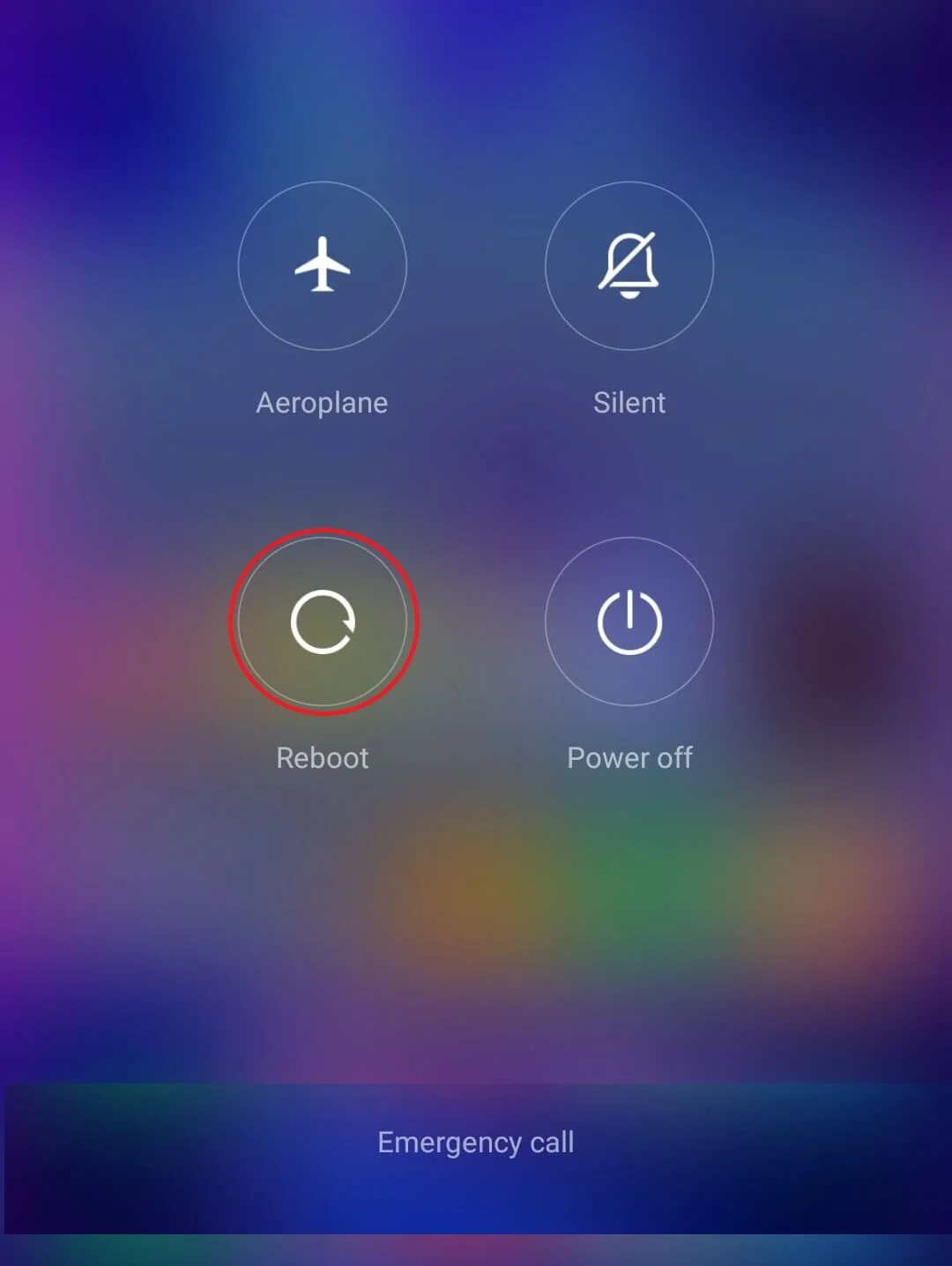
另请阅读:如何从 Facebook Messenger 删除暴徒生活游戏
修复 6:Facebook 约会在您的位置尚不可用
如果您在 Facebook 上找不到约会部分,可能是因为您所在的地理位置尚不可用。 自 2018 年 9 月在哥伦比亚推出以来,截至 2021 年初,它已将服务范围扩展到以下国家:澳大利亚、巴西、玻利维亚、加拿大、智利、哥伦比亚、圭亚那、厄瓜多尔、欧洲、老挝、马来西亚、墨西哥、巴拉圭、秘鲁、菲律宾、新加坡、苏里南、泰国、美国、乌拉圭和越南。 居住在任何其他国家/地区的用户将无法访问 Facebook 的约会服务。
修复 7:您不能使用 Facebook 约会
Facebook只为18 岁以上的用户提供约会服务。 因此,如果您是未成年人,您将无法找到登录 Facebook 约会的选项,直到您 18 岁生日。
修复 8:打开 Facebook 的应用通知
如果您不小心禁用了应用通知,Facebook 不会更新您的活动。 如果您已从 Facebook 关闭设备的所有通知,则需要破例来解决此问题。
要为 Facebook 启用推送通知,请按照以下步骤操作:
1. 在您的设备上打开Facebook 应用程序,然后点击菜单选项。 在以下菜单中,点击“设置和隐私”按钮。
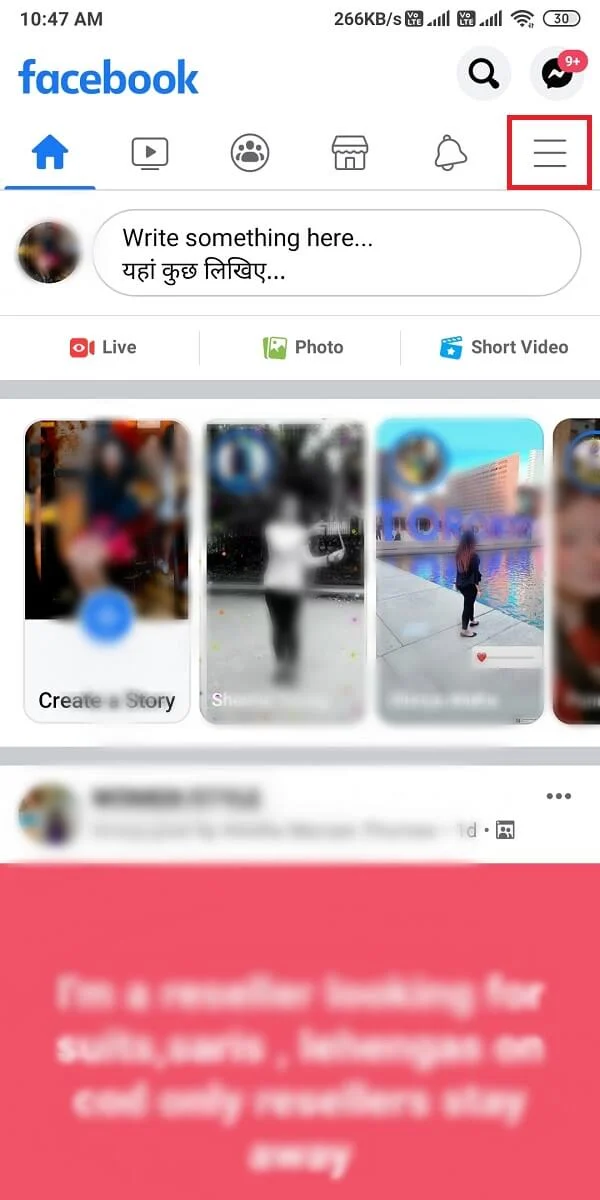
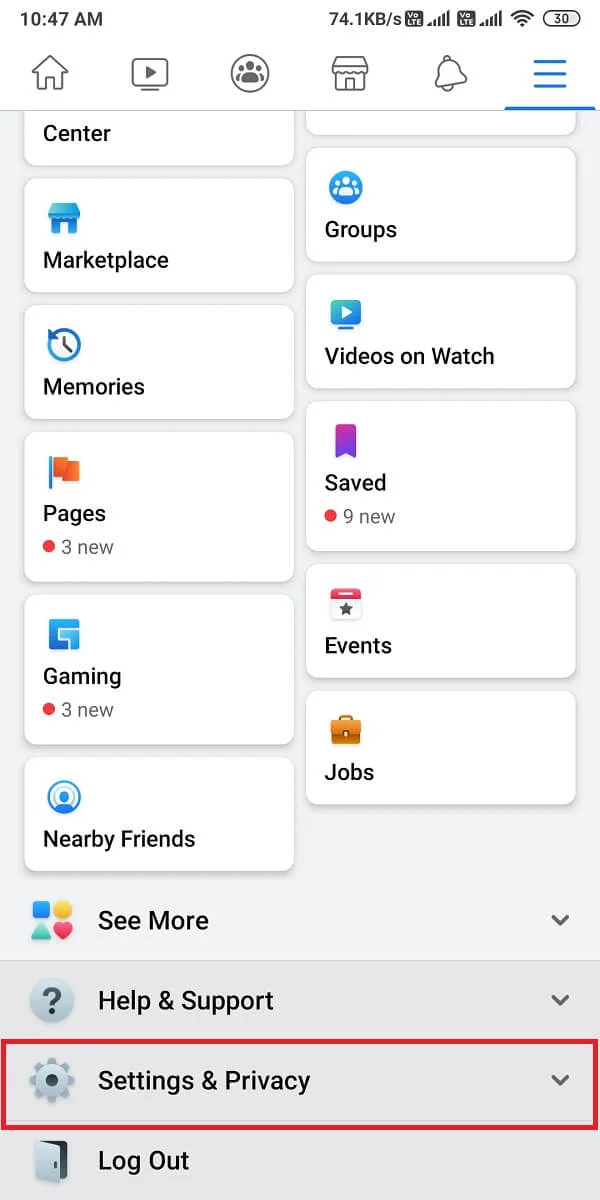
2. 现在,点击“设置”选项。
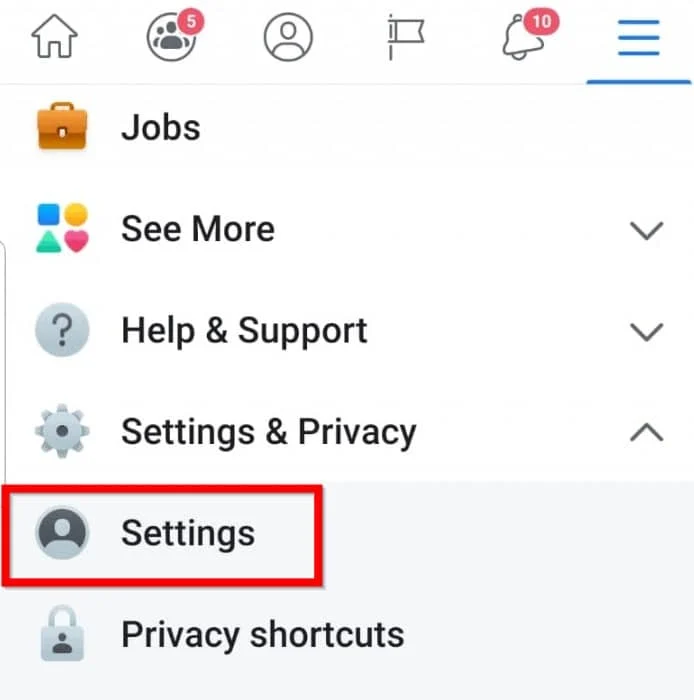
3. 向下滚动找到位于“通知”部分下的“通知设置” 。
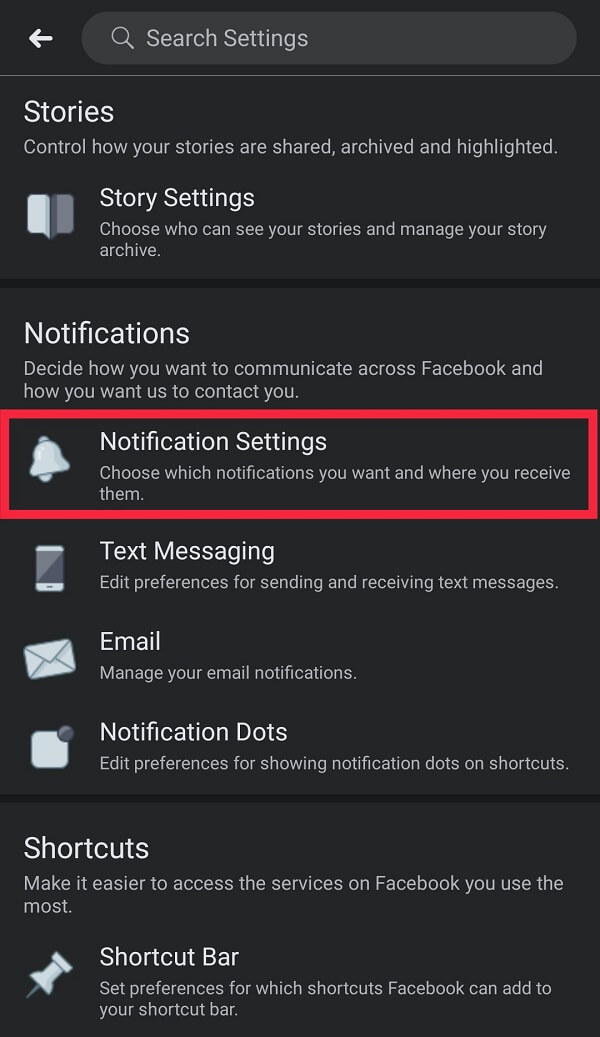
4. 在这里,关注Facebook Dating 特定的通知并调整您希望接收的通知。
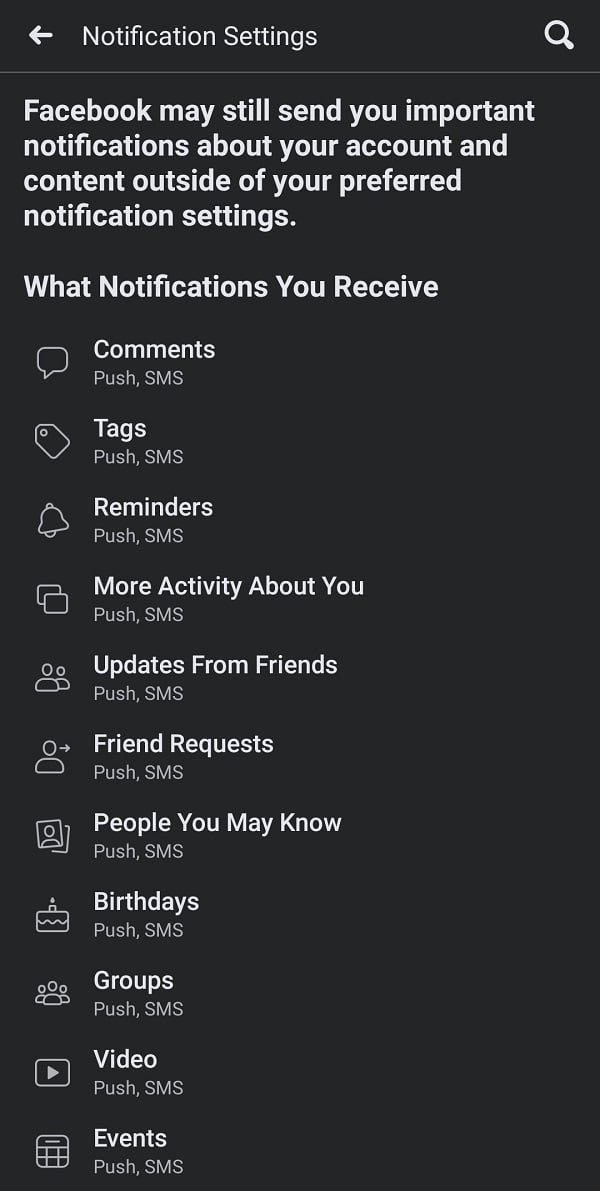
另请阅读:如何将 Facebook 页面或帐户设为私有?
修复 9:清除 Facebook 应用缓存
缓存是存储在设备上的隐藏临时文件,可帮助您在浏览应用程序时减少加载时间。 它们对于任何应用程序的顺利运行都很重要,但有时它们会发生故障并实际上会中断应用程序的工作。 当缓存文件损坏或大量堆积时尤其如此。 清除它们不仅会清理一些重要的存储空间,还会加快您的加载时间并帮助您的应用程序运行得更快。
请按照以下方法清除任何 Android 设备中的缓存文件:
1.在您的移动设备上打开设置应用程序。
2. 点击设置菜单中的“应用程序和通知” 。
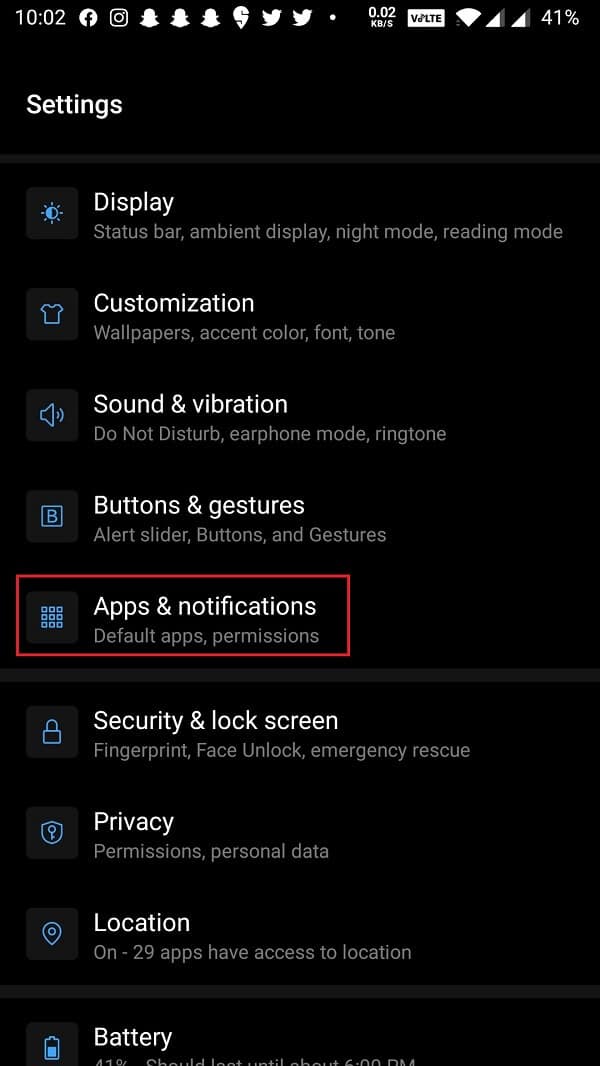
3. 您将找到设备上安装的所有应用程序的列表,通过列表找到 Facebook 。
4. 在 Facebook 的应用信息屏幕中,点击“存储”以查看存储空间的使用情况。
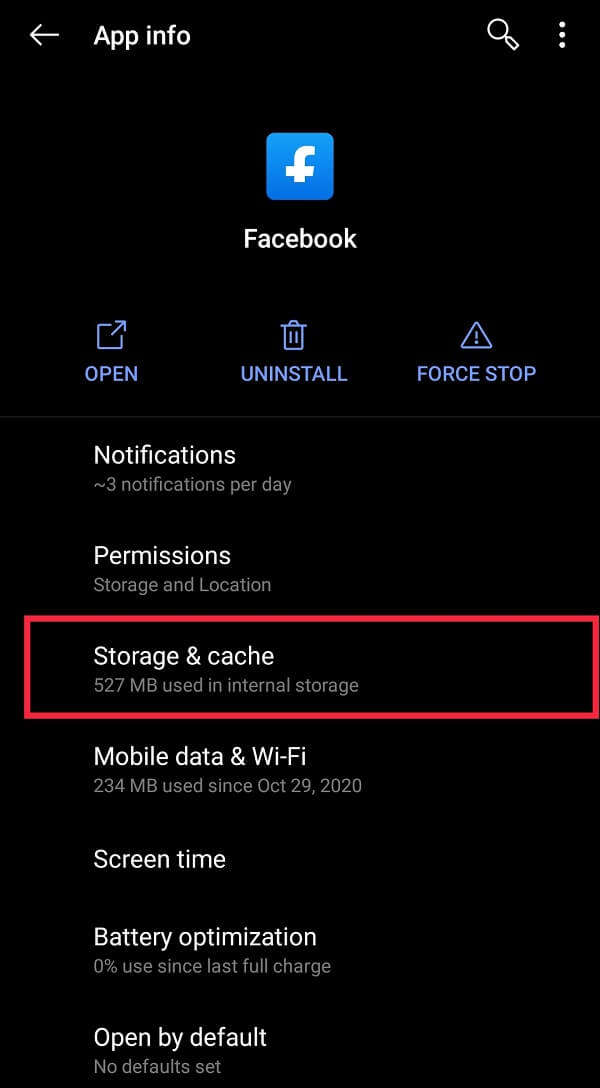
5. 点击标有“清除缓存”的按钮。 现在,检查缓存大小是否显示为0B 。
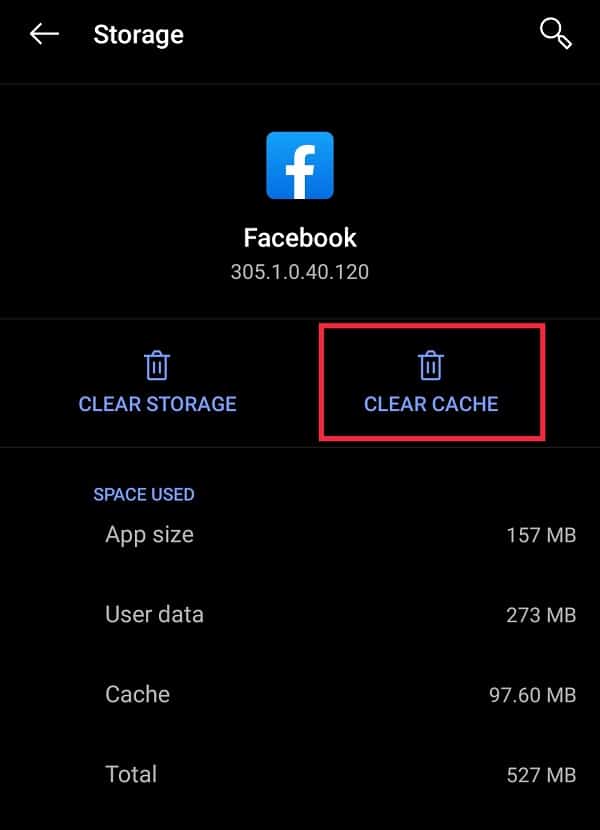
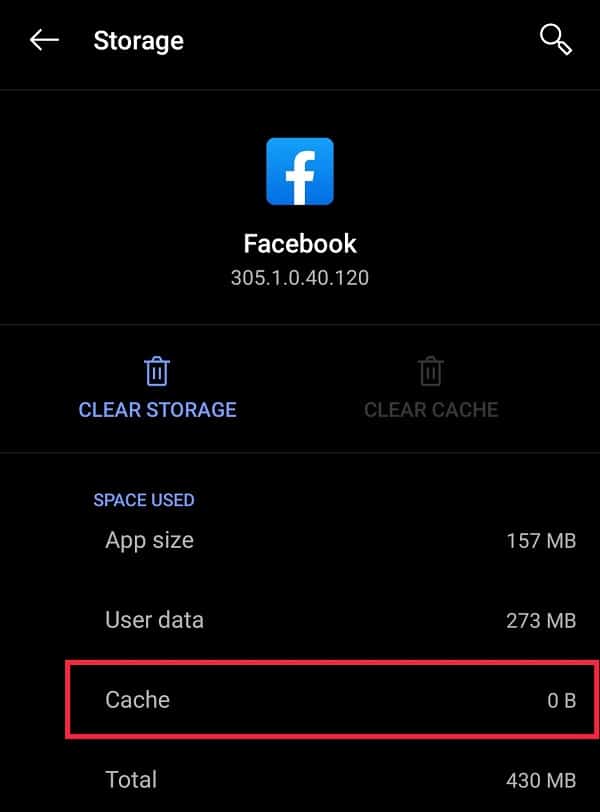
要清除 iPhone 上的缓存,请执行以下步骤:
1. 点击您 iPhone 的设置应用程序。
2. 您将找到所有当前应用程序的列表,向下滚动以找到 Facebook,然后点击它。
3. 应用内设置,打开“重置缓存内容”滑块。
修复 10:检查 Facebook 本身是否已关闭
如果您无法完全连接到 Facebook,则可能是这个巨大的社交网络已经崩溃并关闭了。 有时,服务器确实会崩溃,并且每个人的服务都会中断。 检测崩溃的标志是访问Facebook 的状态仪表板。 如果显示页面是健康的,则可以排除这种可能性。 否则,您只能等待服务恢复。
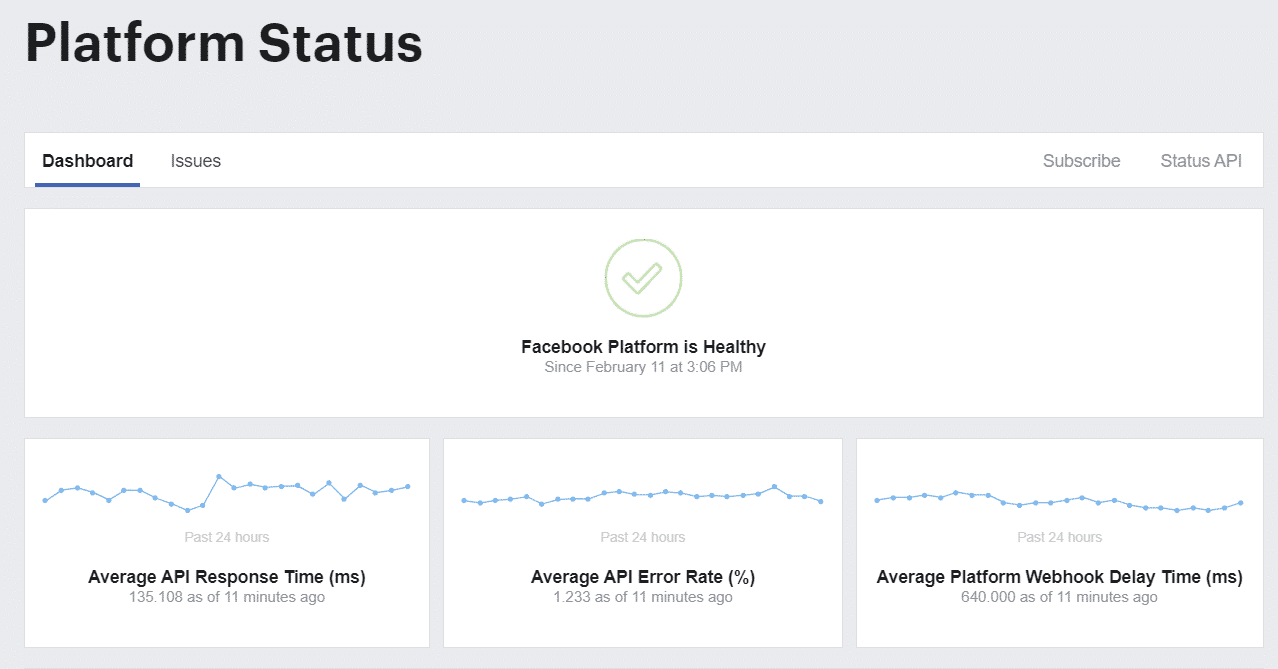
或者,您可以搜索 Twitter 标签#facebookdown并注意时间戳。 这将帮助您确定其他用户是否也遇到类似的中断。
修复 11:卸载然后重新安装 Facebook 应用程序
这可能看起来很激烈,但它非常有用。 有时,应用程序的设置可能存在问题。 因此,通过重新安装应用程序,您基本上可以从头开始。
要卸载应用程序,最简单的方法是长按应用程序抽屉中的应用程序图标,然后直接从弹出菜单中卸载。 或者,访问“设置”菜单并从那里卸载应用程序。
要重新安装,请访问 Android 上的Google Playstore或iOS 设备上的App Store 。
如果您仍然无法使用 Facebook 约会,并且上面列出的任何方法都不起作用,您可以轻松联系 Facebook 的帮助中心并与他们的技术支持团队沟通。
受到推崇的:
- 如何使 Facebook 帖子可共享
- 修复 Facebook 上现在没有更多帖子可显示
- 如何将音乐添加到您的 Facebook 个人资料
- 如何在 Google 照片上获得无限存储空间
我们希望本指南对您有所帮助,并且您能够解决 Facebook 约会无法正常工作的问题。 不过,如果您有任何疑问,请随时在下面的评论部分中询问他们。
